Как удалить сообщения в Snapchat
Разное / / November 28, 2021
Snapchat стал одним из самых популярных приложений для социальных сетей, потому что он долгое время привлекал молодежь. Можно ожидать, что, поскольку он ежедневно публикует миллионы фотографий и видео, безопасность должна быть очень строгой. Snapchat помогает вам щелкать потрясающие фотографии и селфи с помощью широкого набора фильтров. Это прекрасно созданное приложение, позволяющее мгновенно делиться впечатлениями с друзьями и семьей. Вы можете делиться фотографиями или видео со своими контактами через Snapchat.
Вполне возможно, что с таким количеством функций, как Snapchat, у людей возникнут сомнения по поводу некоторых из них. Одним из таких вопросов может быть «Как удалить сообщения в Snapchat?». Удаление сообщений из Snapchat - не очень сложный процесс. Фактически, вы можете удалить весь разговор в Snapchat.
Если вы столкнулись с трудностями при удалении сообщений в Snapchat, вы попали на нужную страницу! Мы здесь, чтобы развеять все ваши сомнения. Посмотрим, как ты сможешь удалить сообщения в Snapchat с помощью приведенного ниже руководства.

СОДЕРЖАНИЕ
- Как удалить сообщения и разговоры Snapchat
- Как удалить сообщения чата в Snapchat?
- Как удалить весь разговор из окна чата?
- Как удалить отправленные сообщения в Snapchat, которые еще не были открыты?
- Могу ли я удалить историю после того, как она была добавлена?
Как удалить сообщения и разговоры Snapchat
Как удалить сообщения чата в Snapchat?
Если вы недавно отправили сообщение не тому другу и хотите отменить это сообщение, читайте дальше. Однако вы должны отметить, что это уведомит ваши контакты о том, что вы удалили чат в окне разговора. Подробные шаги упомянуты ниже:
1. Запустить Snapchat на своем устройстве и коснитесь значка «Сообщение», Чтобы открыть окно чата.

2. Выберите беседу из которого вы хотите удалить сообщение, затем долгое нажатие на сообщение и выберите «Удалить" вариант.

3. Наконец, нажмите на «Удалить чат»Возможность удалить конкретное сообщение.
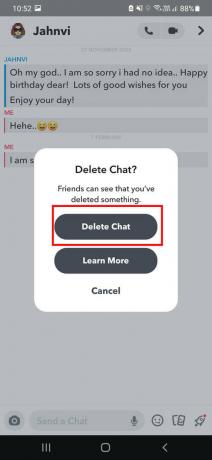
Примечание: Здесь «чат» не означает весь разговор как таковой; но конкретное сообщение, которое вы выбрали из беседы.
Как удалить весь разговор из окна чата?
Удаление нескольких сообщений из одного разговора при обычном подходе кажется сложным процессом. Однако и здесь есть простой трюк. Snapchat предоставляет возможность очистить ваши разговоры. Вы можете выполнить следующие шаги, чтобы удалить весь разговор из окна чата:
1. Запустить Snapchat на вашем устройстве и нажмите на значок сообщения, чтобы открыть окно чата.

2. Выберите и удерживайте разговор, который вы хотите полностью удалить, из окна чата. Из представленного списка опций выберите «Более" вариант.
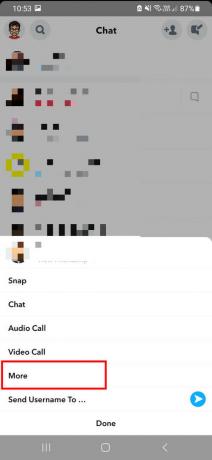
3. На следующем экране вы должны нажать на значок «Очистить разговор", А затем выберите"Прозрачный», Чтобы удалить весь разговор из окна чата.

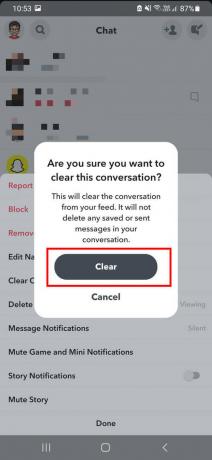
В качестве альтернативы, вы также можете удалить несколько разговоров из своих чатов с помощью простого трюка. Подробные шаги, связанные с этим методом, описаны ниже:
1. Запустить Snapchat на вашем устройстве и нажмите на свой Аватар Bitmoji с главного экрана в верхнем левом углу.

2. Теперь нажмите на «Механизм», Чтобы открыть страницу настроек Snapchat.

3. Прокрутите вниз до Конфиденциальность раздел и выберите «Очистить разговор" вариант.
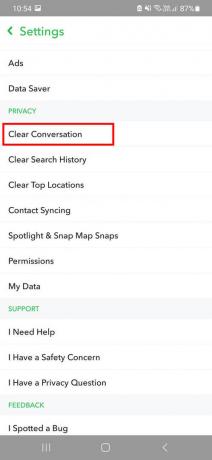
4. Эта опция откроет список разговоров, которые вы вели в Snapchat. Нажмите на значок «Икс»Рядом с названием разговоров, которые вы хотите полностью удалить из своей учетной записи.

5. Наконец, нажмите на «Прозрачный», Чтобы удалить весь разговор из чатов.

Эта опция навсегда удалит беседу с выбранными контактами из вашей учетной записи Snapchat.
Читайте также:Как узнать, кто просматривал ваше местоположение в Snapchat
Как удалить отправленные сообщения в Snapchat, которые еще не были открыты?
Иногда вы по ошибке отправляете снимки или сообщения неизвестным получателям и хотите удалить их, не сообщая им об этом. К сожалению, снэп не отослать. Однако есть кое-что, что вы можете сделать, чтобы выбраться из таких нежелательных сценариев. Если вы хотите удалить отправленные сообщения или снимки из беседы, вы можете мгновенно заблокировать контакт. Подробные шаги для этого метода описаны ниже:
1. Выберите беседу из которого вы хотите удалить ожидающие снимки, затем нажмите и удерживайте чат который вы хотите полностью удалить из окна чата.
2. Из данного списка опций выберите «Более“.

3. Выберите «Блокировать»И нажмите на окно подтверждения.


Могу ли я удалить историю после того, как она была добавлена?
Подобно другим платформам социальных сетей, Snapchat также предоставляет вам возможность публиковать истории. Более того, вы даже можете удалить истории, добавленные в вашу учетную запись Snapchat. Вы должны выполнить следующие шаги, чтобы удалить истории из своей учетной записи Snapchat:
1. Запустить Snapchat на вашем устройстве и нажмите на значок круга выделено на вашем Аватар Bitmoji.

2. Это приведет вас к вашему Профиль Snapchat, где вам нужно будет прокрутить вниз до "Моя история" раздел. Теперь нажмите на него, чтобы увидеть все истории, которые вы разместили за последние 24 часа.
3. Теперь вам нужно нажать на меню из трех точек в правом верхнем углу экрана.

4. Здесь нажмите на «удалить привязку»Из трех вариантов, а затем, наконец, нажмите«Удалить"Вариант в окно подтверждения.

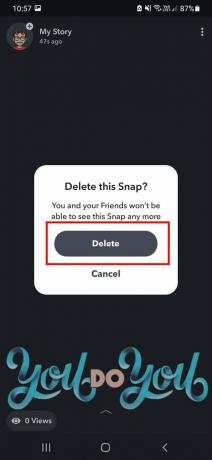
Часто задаваемые вопросы (FAQ)
Q1: Как навсегда удалить разговоры в Snapchat?
Вы можете удалить разговоры в Snapchat, выбрав разговор и нажав и удерживая его. После этого нажмите на «Более", А затем"Четкий разговор», Чтобы удалить его навсегда.
2 квартал: Удаляет ли удаление сообщения Snapchat и другого человека?
да, удаленные сообщения будут удалены из чатов получателя. Однако теперь в чатах отображается значок «*ваш логин* удалил чат ».
Рекомендуемые:
- Как удалить выученные слова с клавиатуры на Android
- Как создавать, записывать и делиться своими историями Snapchat Bitmoji
- Что означает символ замка в рассказах Snapchat?
- Как исправить отсутствие камеры в Google Meet
Мы надеемся, что это руководство было полезным, и вы смогли удалить сообщения в Snapchat. Если у вас все еще есть какие-либо вопросы по этой статье, не стесняйтесь задавать их в разделе комментариев.

![Ошибка установщика NVIDIA в Windows 10 [решено]](/f/b86d6ff336f7a9a6ecaa0c51b05204a3.png?width=288&height=384)
